ちょっと説明しづらいですが、、、、エクセル自由設計に画像を挿入する方法です。
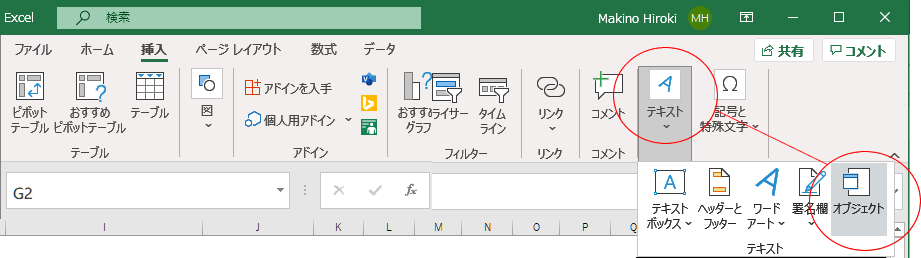
サンプルファイル:A4中陰別名天蓋付2.xls(exeファイルで圧縮してありますので、ダウンロードして実行すると『c:\sara2004\xls_user\中陰表』フォルダに解凍されます。)
※中陰表など単票でのみ可能です。
仕様上、中陰表など単票でのみ可能です。案内文書など、複数ページにわたって印刷する帳票は最初の1ページしか画像は印字されませんのでご了承お願いいたします。
エクセルで画像を挿入は、『「挿入」の「埋め込みオブジェクト」で』
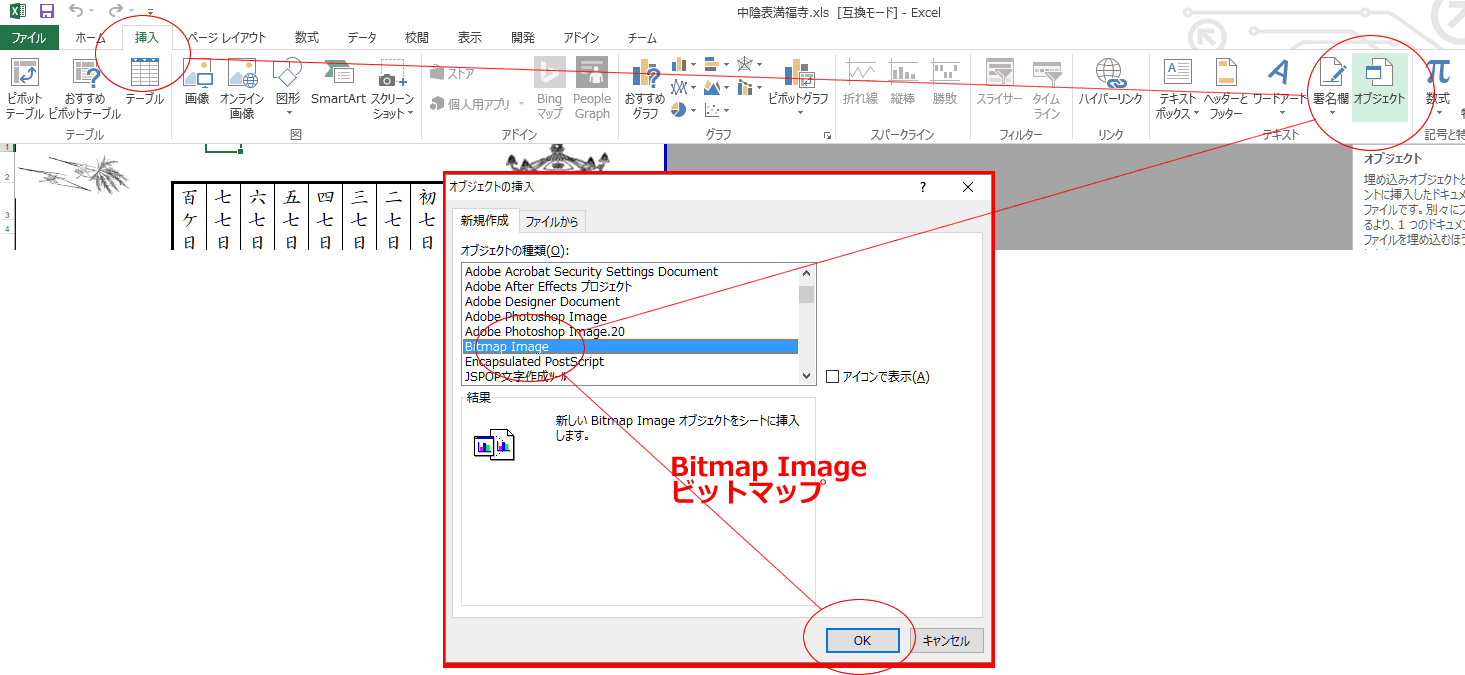
OKを押すと、ペイントが起動します。→(A)
これは私がよく使う方法ですが、、、、、
まず、埋め込みたい画像(BMP/JPEG/PNGなど)を他のソフトで開きます。そしてその画像を全範囲してクリップボードに「コピー(右クリックコピー)」しておきます。
↓
(A)のペイントのサイズをドラッグして小さくしておき、クリップボードより「貼り付け(右クリックペースト)」
↓
それを適当な名前で保存(ファイル形式はBMP)
ペイントを終了すると、エクセルに表示されています。
ちょっとわかりにくい説明で申し訳ありません。
遠隔サポートで操作方法をご説明いたしますので、うまくできない場合は 075-708-2666 までお電話いただけたらと思います。
次に、そのオブジェクトの線と塗りを消します。
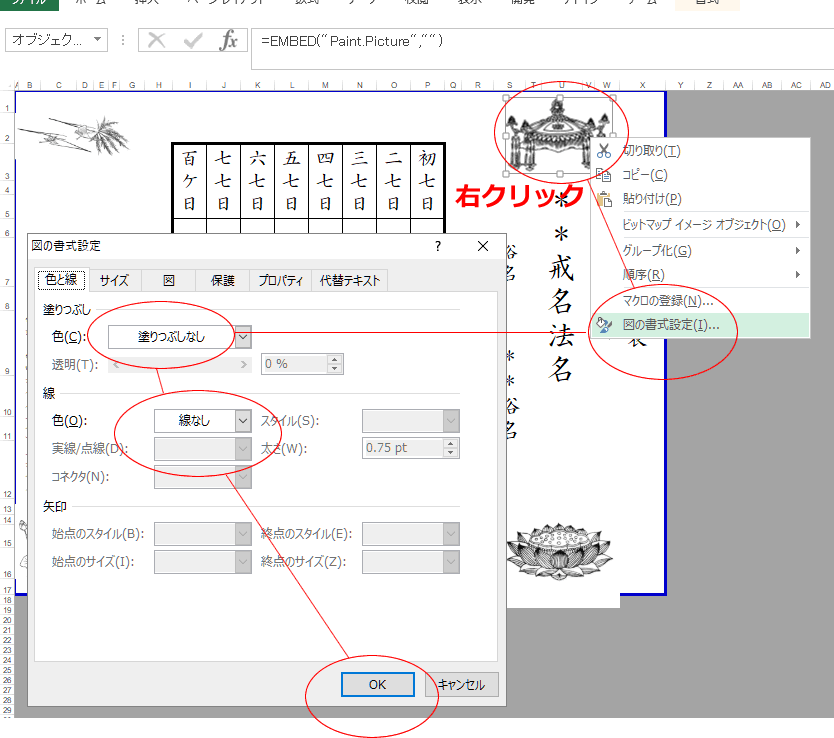
↑↑↑↑↑↑↑
以上です。
※オブジェクトではなく、通常の画像挿入をした場合は、エクセルでは表示しているにも関わらずプレビューでは表示・印刷されません
しかし
印刷直前のダイアログで「Excelを使用して印刷」にチェックを入れて印刷すると印刷できます。
印刷プレビューには表示されていませんが、「Excelを使用して印刷」にチェックを入れて印刷すると印刷されます。
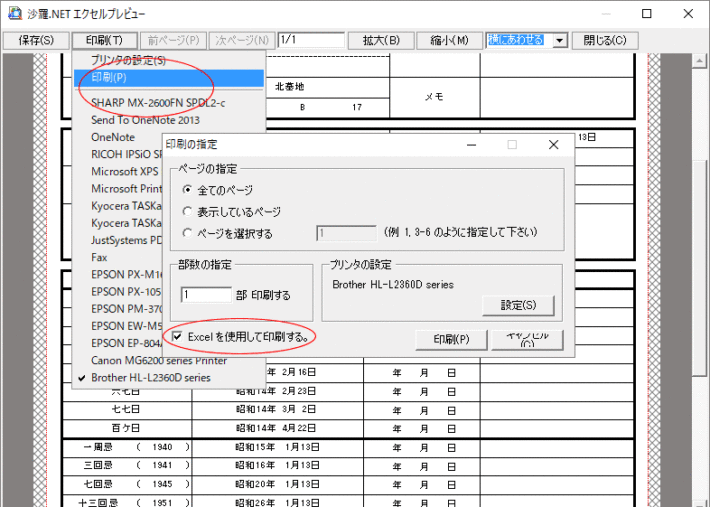
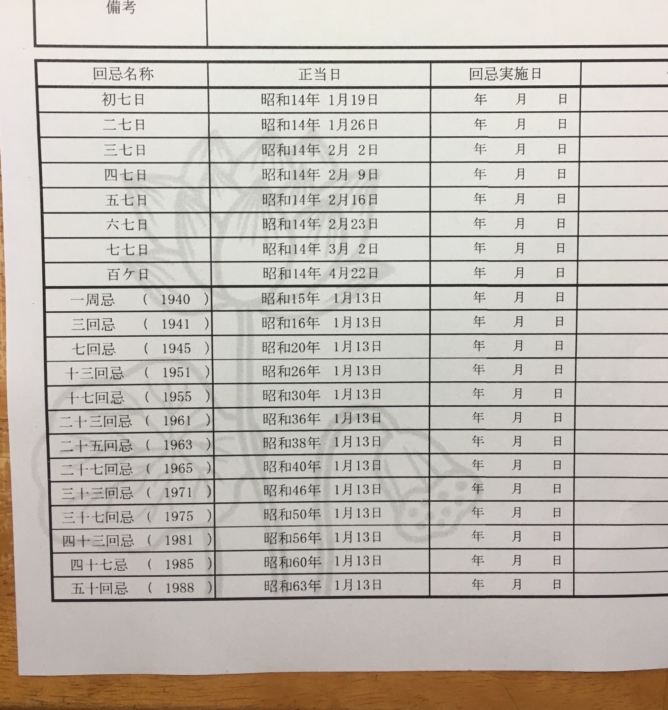
※山号寺号印をスキャン(または撮影)して画像化すれば、エクセル自由設計ファイル(※中陰表など)に貼り付けて印刷することができます。
「データが増えて動きが遅い」「もっと活用したい」「○▲□のような機能が欲しい」という方は新沙羅をご検討くださいませ。

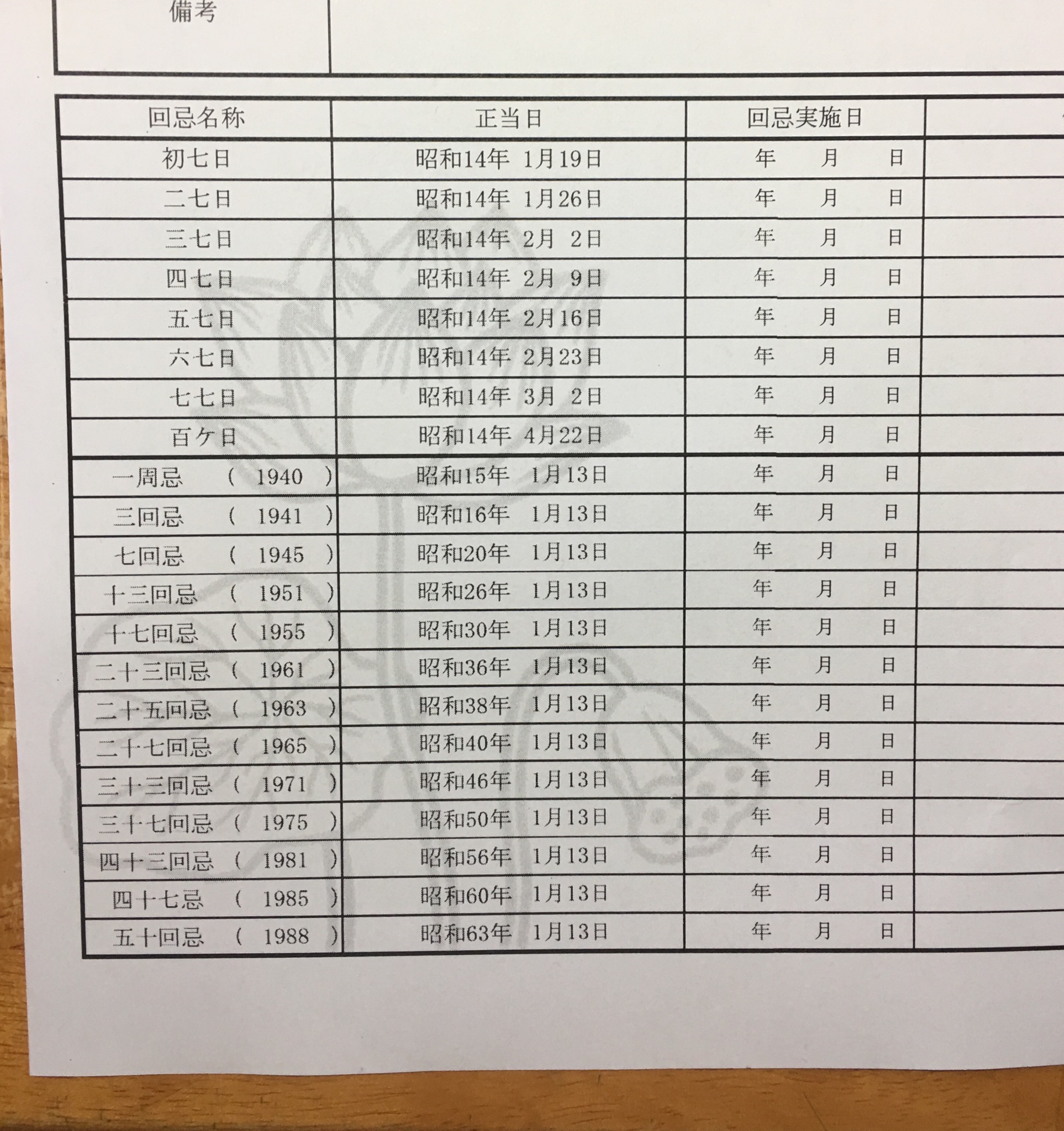
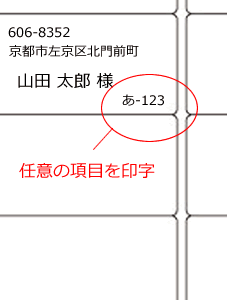



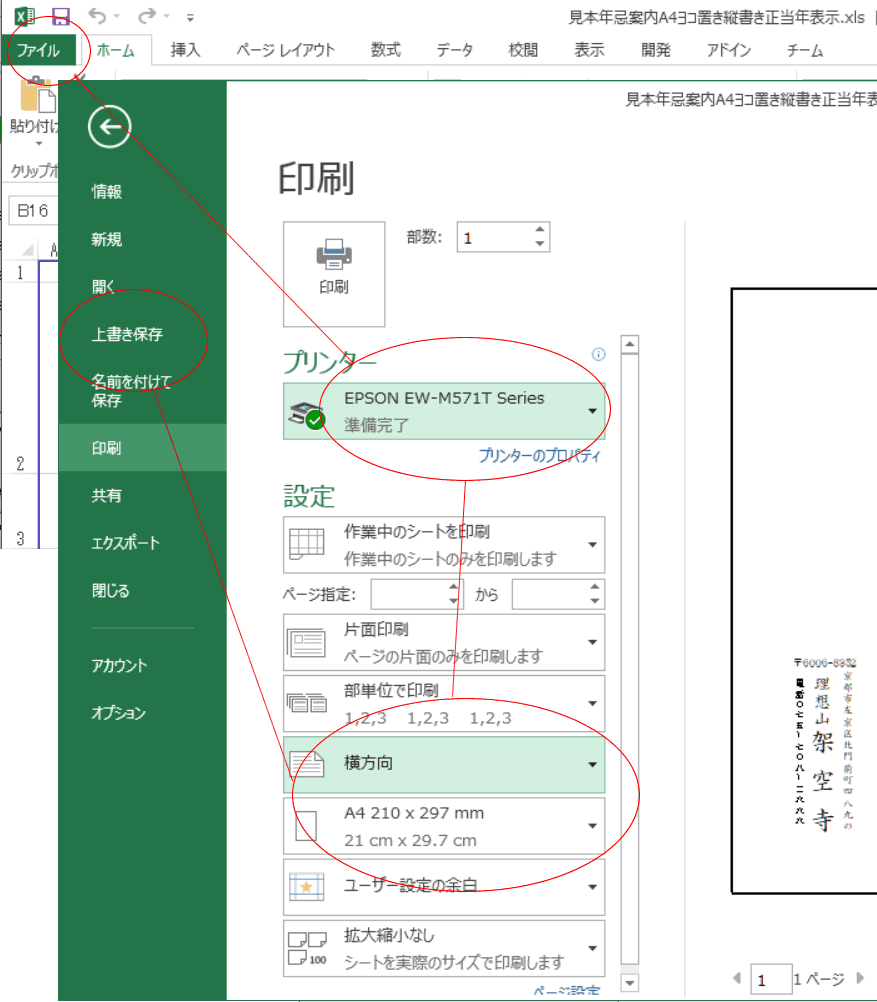
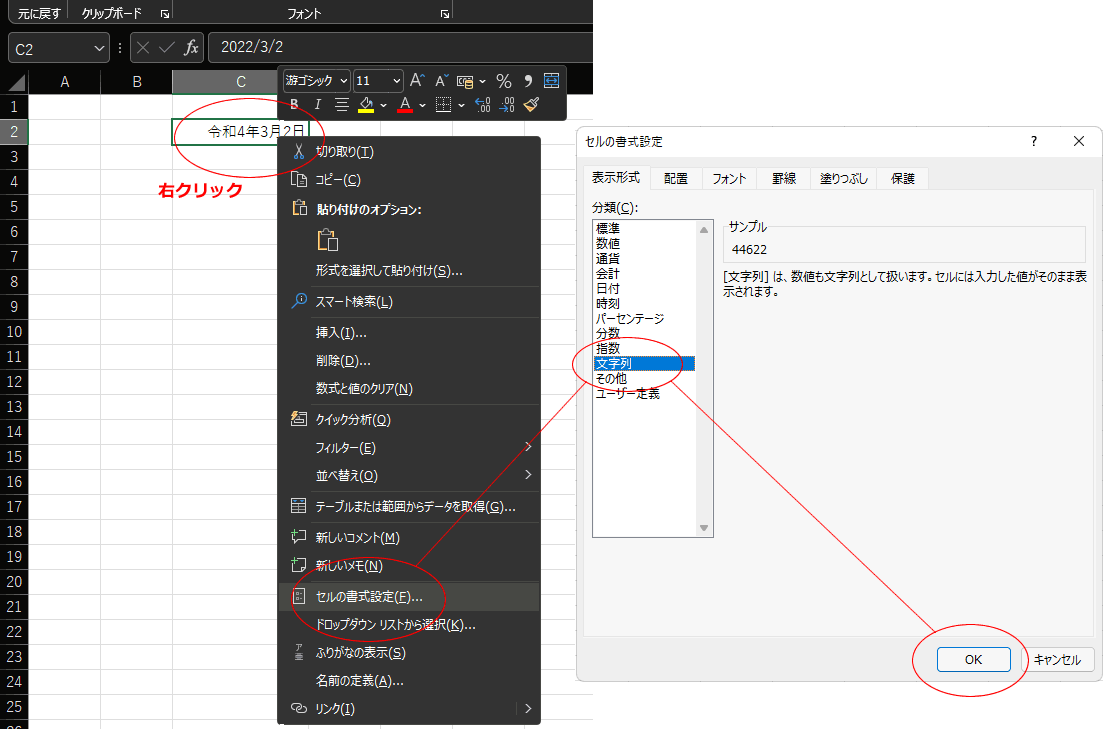














コメント